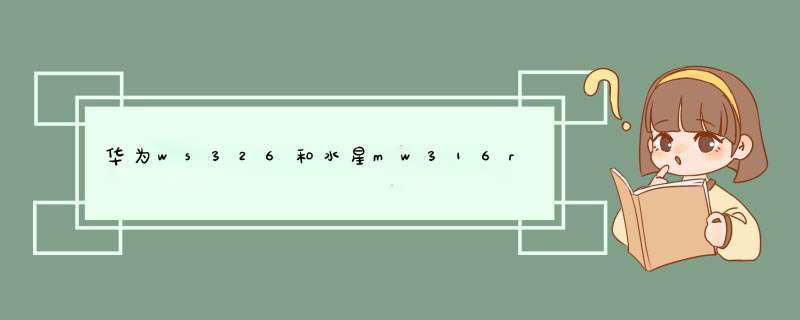
只需在副路由水星 mw316r中开WDS即可,
新式WDS只需在副路由上绑定主路由即可。
将主路由设置固定频道
改IP,假设主路由的IP是192168n1,把副路由设为192168n2。重启后,再打192168n2,进入副路由在副路由上设置与主路由同样的固定频道,开WDS,扫描,选定主路由,连接,填写密码,保存。
在副路由上设指向主路由的DHCP参数,如:
IP地址池 192168n201 ~ 250
子网掩码 255255255 0
网关 192168n1 (新手最容易在这里犯错!)
DNS 最好根据当地情况填写,也可填写192168n1
如果你路由器下面的电脑或者服务器的ip为 1921680100
那么就在路由器上设置DMZ,内部主机填 1921680100
这样NAT就开了全部的端口,希望能帮到你。步骤:
用一条网线从宽带路由器的WAN口连接到猫
另一条网线从宽带路由器的LAN口连接到电脑
一定看好,LAN和WAN别弄错
启动电脑,打开IE网络游览器窗口
IE网络游览器地址栏中输入宽带路由器的IP地址:19216811或者是19216801[回车],
当电脑与宽带路由器的连接建立起来后,屏幕上接着出现登录宽带路由器的界面,
输入用户名:admin
密码:admin;按[确定]按钮进入宽带路由器的设置。
然后启用[宽带路由器设置向导]对路由器安装进行设置:选择“路由器设置向导”
1、选择上网方式:ADSL虚拟拨号(PPPoE)
2、输入ADSL虚拟拨号(PPPoE)的上网帐号,上网口令(也就是帐号和密码)
3、保存设置。退出宽带路由器,重启宽带路由器。
结束!!如果是无线的话还要有无线基础设置,开启广播和开启无线
还有设置无线安全,也就是设置无线密码!具体方法是这样的
首先,你先接好你的第一个路由器,接法:电信宽带猫→普通路由器,将路由器调试好之后,确定能上网了,然后从这个路由器的1—4的口中任意选择一个用网线连接交换机,连接好了之后,就准备开始连接第二个路由器,但是需要先调试第二个路由器,具体方法如下:
你先单独用电脑连接到你的这个MW316R宽带路由器,登陆到路由器之后,将这个路由器的登陆IP改成19216821,然后再将从之前的那个交换机上拉一根线过来,连接上MW316R宽带路由器,最重要的就是下面的这一步了,从交换机上接过来的那根网线一定要插在这个MW316R宽带路由器的1—4口中的任意一个,但是千万别插在WAN口上,这样你的第二个MW316R宽带路由器就变成了一个网络放大器(说白了,就变成了一个交换机了,但是却具备了无线功能),这样就能既可以使用无线网络也可以使用有线网络了。
这就是我的回答,希望对你有所帮助,另外我再将路由器的设置方法也给你带上:
以下是路由器设置方法
具体设置办法如下:
1用一根网线,一口插在路由器上的“WAN”口上,一口插在你家的猫上,再找一根网线插在路由器的1-4任意一个口上,一口插在计算机的网卡上
2将路由器的电源插好,确定路由器是在通电状态,也就是路由器上面的灯亮了
3在计算机的IE浏览器的地址栏中输入路由器的登录IP也就是“19216811”或“19216801”
4输入路由器的帐号密码,一般是帐号密码全是“ADMIN”或者全是“guest”
5进入路由器的系统工具后,找到“WAN设置”选项,在选项中的登录帐号和登录密码中输入“你自己的宽带帐号密码”单击最下面的“确定”或者“保存”
6返回路由器的系统工具中,找到“DHCP设置”将其中的获取IP地址选项改成“自动获取IP地址”(尽量别从网上邻居中设定固定的IP地址)单击最下面的“确定”或者“保存”
7进入路由器的无线安全选择项里面,把里面的“无线网络”也就是
wifi网络开启,然后自己设置一个无线wif密码。这样无线网络就开开了。
8这是最重要的一步,一般人都会在这里卡壳,一定要记住设置好上面的56步骤后,一定要返回路由器的系统工具中,选择最后的几个选项中的那个“重新启动路由器”这一个选项,切记,一定要重新启动路由器。
9等路由器重新启动后,就可以实现无线上网了,如果想组建有线上网就直接拿一根网线插在路由器的1-4口的任意一个口上,就可以直接两台或多台上网了。
上面是路由器最基本的设置方法,如果你家里是拨号上网的话,在选择路由器的连接方式时,要选择PPPOE的连接方式;如果你家里的是光纤宽带,你要选择“静态IP地址的连接方式”或者“动态IP地址的连接方式”两者中的一个,然后再按照路由器的基本设置方式来进行。
按照这样的方法一定能实现上网,切记,设置完毕后一定要重新启动路由器,这个是关键
欢迎分享,转载请注明来源:内存溢出

 微信扫一扫
微信扫一扫
 支付宝扫一扫
支付宝扫一扫
评论列表(0条)